Paramètres généraux
Ces paramètres s'appliquent à n'importe quelle base qdc. Ce sont le chemin des devis créés à partir du module de gestion, la base de gestion par défaut et si elle doit être ouverte à l'ouverture du module de gestion ; ils sont définis en Administration>Paramètres généraux>Paramètres généraux>Chemin du devis :
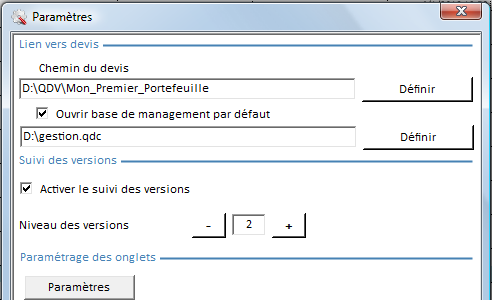
Le chemin spécifié à la création d'un devis à partir du module de gestion appararaît dans la colonne Chemin QDV et est utilisé par le module d'estimation. En d'autres termes, à la différence des devis créés à partir du module d'estimation, ceux créés à partir du module de gestion ne sont pas mis dans des fichiers temporaires.
NOTA Ce répertoire peut être différent de celui où les devis sont enregistrés par défaut dans le module d'estimation (voir Paramètres.) Ces répertoires sont enregistrés en AppData>Roaming>QDV (respectivement, QDVSettingsManagement.xml et QDVSettings.xml) :
|
|
|||
Menu |
|
Nouveau |
|
|
Créer devis |
← ou↓ |
|
|
|
Chemin QDV |
↓ |
AppData>Local>Temp |
→ |
Enregistrer sous |
|
← |
↵ |
||
Défini via |
Administration>Paramètres généraux> Paramètres généraux>Chemin du devis |
|
|
Fichier>Options>Paramètres (par défaut) |
Défini en AppData>Roaming>QDV |
QDVSettingsManagement.xml |
|
|
QDVSettings.xml |
Affichage de l'historique des versions
Pour afficher dans l'éditeur de projets les versions successives, cocher la case Activer le suivi des versions. Elles sont affichées ensemble dans un groupe (+).
Autrement, seule la dernière est affichée.
Dès la création et l'enregistrement d'une nouvelle version, cliquer sur Données>Rafraîchir dans le module de gestion.
Paramètres propres à chaque base de gestion
▪Répertoire de sauvegarde, option demandée à l'ouverture du module de gestion :
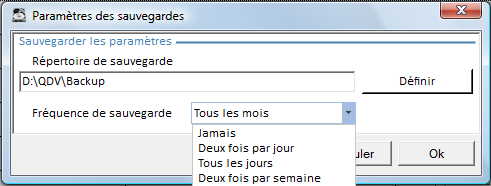
▪Format des Numéros de devis remplis automatiquement :
1.Cliquer sur Administration>Règles de numérotation ; ceci amène une boîte de dialogue
2.pour sélectionner un item, puiser dans la liste déroulante, qui est commune aux quatre premiers items (sélectionner "Aucun" pour un item si le numéro doit être précédé de moins de quatre bouts)
3.sélectionner la longueur (la longueur des dates doit être en accord avec le format sélectionné par Accueil>Format>Format cellules)
4.saisir le texte fixe le cas échéant (au plus 6 caractères)
5.sélectionner comment le numéro – c'est à dire l'ordre chronologique du projet – s'incrémente
6.sélectionner le séparateur entre les bouts
7.pour mettre les règles en vigueur, cliquer sur Appliquer
8.si le résultat convient, fermer la fenêtre :
|
Concaténation des bouts : |
STE |
|
|
|
STE-001 |
|
|
|
|
|
|
![]() Ne pas confondre le titre du projet et le nom du devis, qui apparaît dans le chemin (complet) affiché après création du devis.
Ne pas confondre le titre du projet et le nom du devis, qui apparaît dans le chemin (complet) affiché après création du devis.
En fait, le titre n'est que l'objet du devis, par exemple Rénovation. Préfixe, Suite 1, Suite 2, Suffixe (et Titre) sont optionnels, mais au moins un champ inscriptible doit être saisi dans l'éditeur.
Les chaînes de caractères s'engendrent comme suit (pour les paramètres ci-avant) :
Numéro : |
|
Préfixe ajusté et en majuscules |
Ordre chronologique ("numéro") |
|
Chemin QDV (complet) : |
Répertoire défini |
Préfixe ajusté et en majuscules |
Ordre chronologique ("numéro") |
Titre tel que saisi |
|
|
|
Nom du devis |
|
NOTA
- Ne PAS utiliser le champ Chemin du QDV
- Si le nombre de caractères du champ sélectionné excède le nombre saisi, la valeur du champ est tronquée en conséquence
- Si c'est l'inverse, la valeur du champ est complétée avec des _
- Un texte fixe est limité à 6 caractères
- Si l'on change les règles alors que des projets sont déjà saisis, ceux-ci conservent leur numéro d'origine.
Personnaliser le ruban
Pour décider quel menu doivent être visibles, sélectionner Administration>Paramètres généraux>Personnaliser le ruban et cocher les items à cacher. Alternative ; Fichier>Outils>Général.
Les fonctions pour tous les utilisateurs l'emportent toujours sur celles d'un utilisateur particulier. Pour les premières, démarrer QDV7 en tant qu'administrateur.
![]() Si cela s'applique à tous les utilisateurs, ne pas cocher Administration>Paramètres généraux>Personnaliser le ruban.
Si cela s'applique à tous les utilisateurs, ne pas cocher Administration>Paramètres généraux>Personnaliser le ruban.